Wenn Sie regelmäßig IntoWindows lesen, wissen Sie wahrscheinlich, dass ich vor ein paar Wochen einen Artikel mit dem Titel "Wie man Live-XP/Vista-CDs/DVDs/USB erstellt" geschrieben habe. Nur wenige Leser hatten mich gebeten, einen einfachen Artikel zu schreiben, der die Entstehung von Live XP ohne Probleme zeigt. Also schreibe ich diesen neuen Leitfaden für XP-Liebhaber.
Die Kunst, Windows XP Live-CDs zu erstellen
Hier schreibe ich den Artikel neu, indem ich annehme, dass Sie eine Live XP-CD erstellen werden. Um eine Live-XP-CD zu erstellen, benötigen Sie eine Internetverbindung. Wenn Sie keine Internetverbindung haben, müssen Sie einige Tage warten, da wir über das Erstellen eines Live-USB-Laufwerks mit einer anderen Methode schreiben werden. Stellen Sie sicher, dass Ihr System mit dem Internet verbunden ist.
Wesentliches:
1. Winbuilder
2. Windows XP-CD
3. Internetverbindung
4. Leere CD
Schritt 1. Laden Sie Winbuilder (kostenlos) von hier herunter, extrahieren Sie die ZIP-Datei in einen Ordner namens „Live XP“ auf Ihrem Desktop (vorausgesetzt, Sie haben mindestens 700 MB freien Speicherplatz auf Ihrem C-Laufwerk). Sie können sogar beliebige andere Laufwerke oder Ordner auswählen, um die Winbuilder-Zip-Datei zu extrahieren. Stellen Sie sicher, dass Sie über genügend freien Speicherplatz verfügen, bevor Sie fortfahren.
2. Winbuilder ausführen.exe-Datei aus dem Live XP-Ordner, unten ist der Willkommensbildschirm, den Sie zum ersten Mal sehen. Der Download-Bildschirm ist der Bildschirm, auf dem Sie die Tools, Treiber und anderen Anwendungen auswählen müssen, die für die Live-CD erforderlich sind.
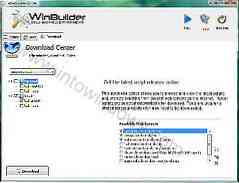
3. Wechseln Sie zur Registerkarte Download, deaktivieren Sie das Kontrollkästchen „Optional“ und klicken Sie unten links im Fenster auf die Schaltfläche Download, um den Download wichtiger Skripts und Tools für Ihre XP-Live-CD zu starten.
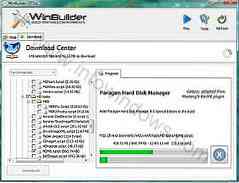
4. Sobald Winbuilder den Downloadvorgang abgeschlossen hat, wird Ihnen der folgende Bildschirm angezeigt. Klicken Sie oben rechts auf den Play-Button.
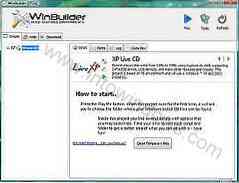
5. Legen Sie Ihre Windows XP-CD in das CD/DVD-Laufwerk ein und durchsuchen Sie dieselbe vom Winbuilder (siehe Screenshot).

6. Klicken Sie auf die Schaltfläche Weiter, um den Live-CD-Erstellungsprozess zu starten. Es dauert einige Minuten, bis der Vorgang abgeschlossen ist. Wenn der Winbuilder-Prozess eine Bestätigungsmeldung fordert, klicken Sie auf „Ja“ oder „Ok“, um den Erstellungsprozess fortzusetzen.

7. Sobald die Erstellung des Live XP-Image abgeschlossen ist, müssen Sie eine leere CD einlegen, damit die Live XP-Image-Datei auf die leere CD gebrannt wird. Halten Sie die Brenngeschwindigkeit auf einem Minimum, um die besten Ergebnisse zu erzielen.

8. Wenn Sie das Verfahren genau befolgt haben, haben Sie eine Live XP-CD in der Hand.
9. Sobald Sie die Live XP-CD erhalten haben, können Sie die neue Live XP-CD einlegen und überprüfen.
PS: Ich habe versucht, die neueste Version von Winbuilder zu verwenden, bevor ich zur älteren Version übergegangen bin, die ich in diesem Handbuch verwendet habe. Der Grund ist, dass diese Version stabiler ist als die neuere Version wie XP. Daher empfehle ich die stabile Version anstelle der BETA.
Wenn Sie Probleme bei der Befolgung des obigen Verfahrens haben, können Sie Ihre Zweifel in Form von Kommentaren stellen. Und schließlich, kopieren Sie diesen Artikel nicht ohne Erlaubnis und Backlink auf andere Websites oder Foren.
 Phenquestions
Phenquestions


